如何做出直观好看的Excel五星评分图
、日常朋友聚会或一家人出去吃饭的时候,经常会用到大众点评、美团这类的 App 进行预订,还会用到各个店的评分作为参考。这些评分一般以五星评分的形式展示,在 Excel 里面,怎样绘制出专业的五星评分图呢?简单三步搞定,接下来我就讲解下五星评分图的绘制技巧吧!
工具/原料
EXCEL
准备工作
1、如下图所示,我们先整理好各个店铺的评分,设定好五星评价的显示规则:❶ 大于等于 1,显示满格五角星;❷ 大于等于 0.5,显示半格五角星;❸ 小于 0.5 为空白五角星。

热身动作
1、针对上面的评分,要制作五星效果,需拆分 5 个单元格来显示这些星星。到具体的对象时就是根据评分数值来做拆分,例如,4.2 需要分拆到 5 个单元格,则拆分为 4.2 = 1 + 1 + 1 + 1 + 0.2 的样式。因此,首先增加 5 个单元格的辅助区域,该区域为 D4:H8:
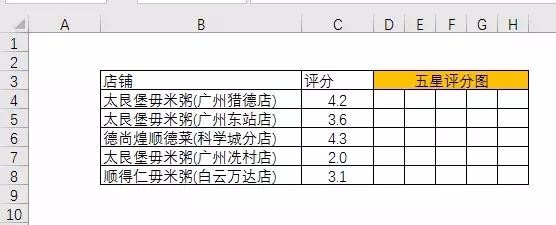
2、接着需要在上方添加 1~5 这样的 5 个数,在 D2 输入公式:=COLUMN(A1),然后拖至 H2,就可以得到这样的结果。

3、之后就需要具体填写拆分后的数值了。数值有三种取值情况:❶ 当评分大于单元格上方的数字(1~5 这 5 个数)时,单元格里取值就是 1;❷ 当评分小于单元格上方的数栓疠瑕愤字,但差距不超过 1 时,取值就是评分的小数部分;❸ 当评分小于单元格上方的数字,而且差距超过 1,取值就是 0。根据这个思路可以写出下面的公式:=IF($C4>=D$2,1,IF(AND(($C4-D$2)<0,($C4-D$2)>-1),MOD($C4,1),0))向下向右拖曳填充,可以得到下图。注意,需要保留小数的话,也就是求余数,只需要使用MOD 函数即可。
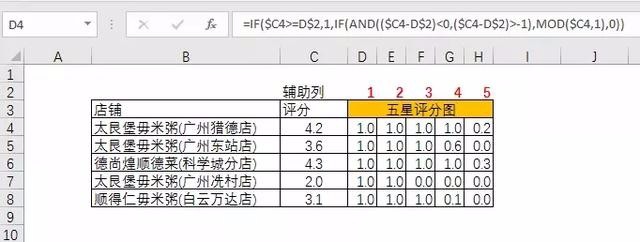
显示星星
1、嘿嘿,准备工作和热身动作都做完了,现在要进行「打星星」的环节了!再回顾一下之前确定的 5 星图显示要求:大于等于 1,显示满格星星;大于等于 0.5,显示半格星星;小于 0.5 为空白星星。针对该要求,我们就可以确定在 Excel 里面使用条件格式功能来进行实现显示星星的效果了。步骤如下:❶ 选中 D4:H8 单元格区域,单击【开始】选项卡中的【条件格式】,在下拉列表中选中【新建规则】

2、❷ 在弹出的「新格式规则」对话框中,按下面的说明豹肉钕舞设置条件。Step 1:选择「基于各自值设置所有单元格的格式」;Step 2:在「格式样式」下拉框中选中「图标集」,「图标样式」设置为星星样式,同时勾选「仅显示图标」复选框。Step 3:「类型」选为为「数字」,设置值大于小于 1 的时候,为满格星星;设置值小于 1 且大于等于 0.5 的时候,为半格星星;小于 0.5 的时候,为空白星星。
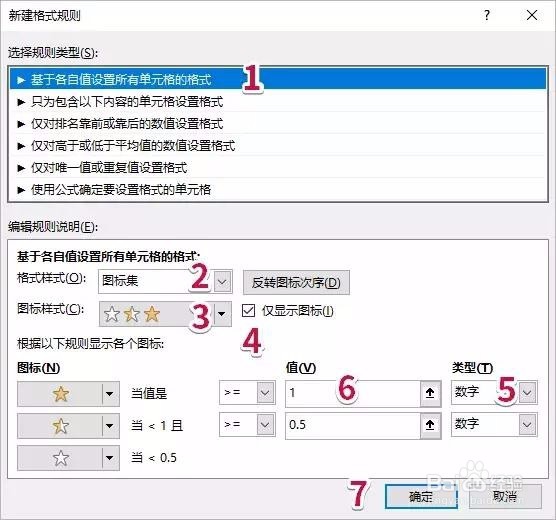
3、Step 4:最后单击【确定】按钮,即可建立初步的 5 星评分图,如下图所示。

4、最后,大家可以发挥下自己的创造力对格式进行美化,呈现出专业的五星评分图。想不到五星评分图分三步做起来实际非常容易吧?动手试一下,你也能很快搞定!